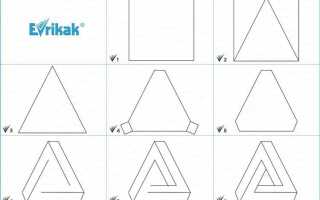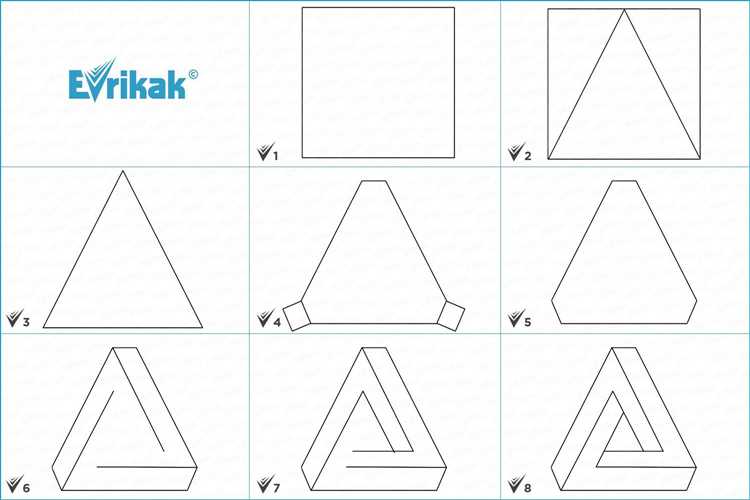
CorelDRAW – векторный редактор, в котором работа с простыми геометрическими фигурами занимает минимум времени, если знать правильный алгоритм. Треугольник здесь можно создать несколькими способами: с помощью инструмента Polygon, стандартного Freehand, а также комбинацией линий с последующим объединением в замкнутый контур.
Для быстрой отрисовки равностороннего треугольника выберите на панели инструментов Polygon Tool, затем в верхней строке параметров установите значение «3» в поле количества сторон. Зажмите Ctrl для сохранения симметрии и потяните курсор по рабочей области. Фигура создастся автоматически.
Если нужен треугольник произвольной формы, активируйте Freehand Tool, начертите три соединённые линии и замкните их, соединив конечную точку с начальной. После этого выделите все три линии, нажмите Ctrl+L для объединения в единый контур.
Дополнительные параметры, такие как толщина обводки, цвет заливки и сглаживание углов, доступны в окне свойств объекта. Для изменения формы готового треугольника используйте Shape Tool, перемещая узлы или добавляя новые. Это позволяет получить как стандартную фигуру, так и сложные асимметричные варианты.
Выбор инструмента для рисования треугольника
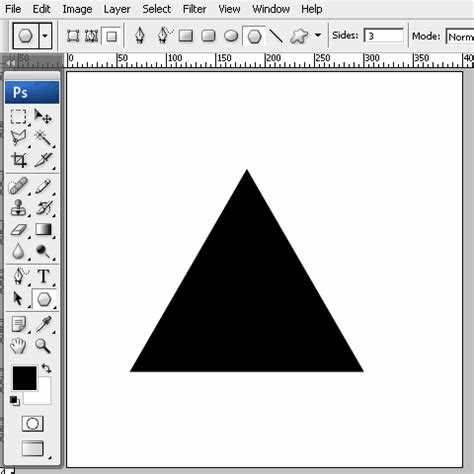
В CorelDRAW для создания треугольника можно использовать несколько инструментов. Каждый подходит для разных задач и способов построения фигуры.
- Polygon Tool – основной вариант. На панели инструментов выберите его, установите значение сторон на «3» в строке свойств. Это позволит быстро построить правильный треугольник с равными сторонами. Для изменения угла поворота удерживайте клавишу Ctrl при вращении.
- Basic Shapes Tool – удобен для стандартных треугольников. После выбора инструмента в строке свойств откройте выпадающий список форм, найдите треугольник, затем перетащите его на рабочее поле. Фигуру можно редактировать за счёт маркеров управления.
- Freehand Tool или Bezier Tool подойдут для построения треугольников со сторон любой длины и наклона. Последовательно укажите три точки, замкните контур, затем примените заливку или обводку.
Для точного позиционирования сторон используйте клавиши Ctrl и Shift. Это позволит рисовать от центра или с привязкой по осям.
Настройка количества углов в многоугольнике
Выберите инструмент «Многоугольник» на панели инструментов или нажмите клавишу Y. После выбора курсор примет форму перекрестия с многоугольником.
На панели свойств появится поле для ввода количества углов. По умолчанию установлено значение 5. Чтобы задать нужное количество, введите число от 3 до 500. Для рисования треугольника установите 3.
После ввода значения нажмите Enter. Изменение сразу применяется ко всем последующим многоугольникам до смены инструмента или нового ввода.
Если панель свойств скрыта, откройте её через меню Окно → Окна настройки → Свойства или нажатием клавиши Ctrl+F3.
Чтобы изменить количество углов у уже созданного объекта, выделите его инструментом «Выбор» (Пробел или V), введите новое значение на панели свойств и подтвердите Enter.
Для точного контроля включите параметр «Зафиксировать звезду» или «Равномерный многоугольник» при необходимости, что позволяет удерживать симметрию при изменении числа углов.
Построение равностороннего треугольника
Выберите инструмент «Многоугольник» на панели инструментов. В верхней панели свойств установите значение «3» в поле количества углов.
Зажмите клавишу Ctrl и нарисуйте фигуру на рабочем поле. Удерживание Ctrl обеспечивает равенство всех сторон многоугольника, формируя правильный треугольник.
Для точного задания размеров выберите фигуру, откройте окно свойств (F2 или двойной щелчок по объекту), укажите одинаковые значения ширины и высоты. Это гарантирует равенство сторон.
Повернуть треугольник вершиной вверх можно через вкладку «Преобразования» (Ctrl+F8). Введите угол поворота 30° или -30° в зависимости от положения начальной фигуры и примените команду.
При необходимости отрегулируйте положение треугольника, переместив его с помощью курсора или указав точные координаты в окне свойств объекта.
Изменение размеров и пропорций треугольника
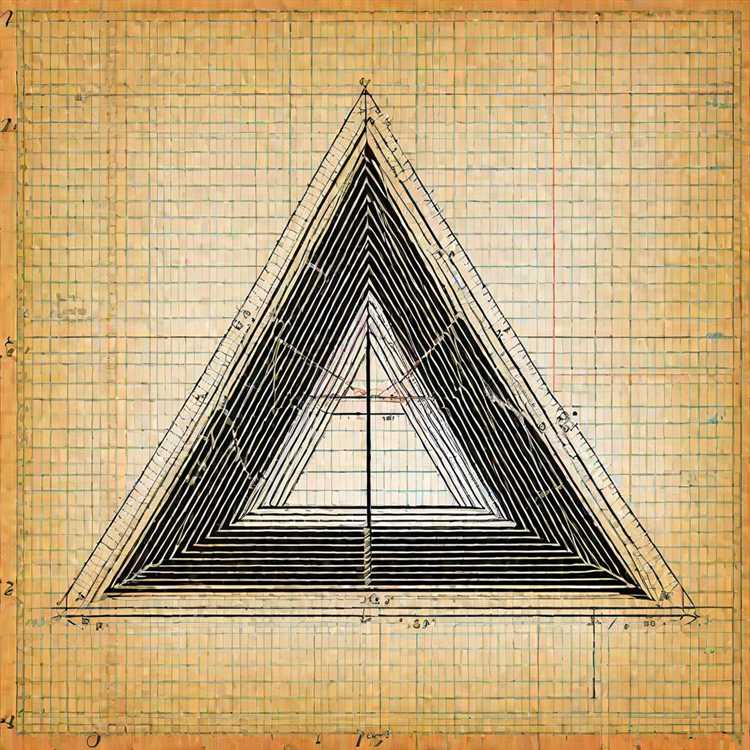
Чтобы изменить размеры треугольника в CorelDRAW, выберите его инструментом Pick Tool (Выделение). Вокруг объекта появится рамка с маркерами. Перетаскивание угловых маркеров позволяет изменять размеры по горизонтали и вертикали одновременно, сохраняя пропорции при зажатой клавише Shift. Для произвольного изменения без сохранения пропорций используйте боковые или верхние маркеры.
Точные значения ширины и высоты можно задать в панели свойств. Для этого выделите треугольник и введите необходимые параметры в поля W (ширина) и H (высота). Чтобы сохранить пропорции, активируйте значок замка между этими полями. При отключённом замке значения изменяются независимо.
Если требуется изменить только один из углов треугольника или сделать его равнобедренным, используйте инструмент Shape Tool (Форма). Выделите нужную вершину и переместите её, удерживая клавишу Ctrl для ограничения перемещения по оси. При необходимости включите отображение координат в нижней строке состояния для точного позиционирования узлов.
Для зеркального отражения или поворота треугольника используйте команду Object > Transformations. В открывшемся докере выберите нужный тип трансформации и задайте параметры. Это позволяет менять форму без потери качества и контролировать все изменения по числовым значениям.
Настройка цвета заливки и обводки треугольника
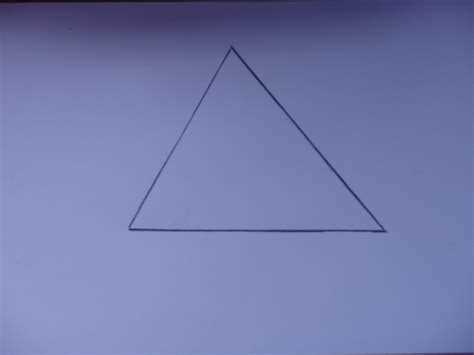
После создания треугольника в CorelDRAW важно задать правильные параметры заливки и обводки. Это напрямую влияет на восприятие фигуры в макете и её соответствие цветовой палитре проекта.
- Выделите треугольник с помощью инструмента Pick Tool.
- Для изменения цвета заливки кликните левой кнопкой мыши по нужному цвету на палитре справа. Если требуется отключить заливку, щёлкните по значку с перечёркнутым квадратом.
- Чтобы изменить цвет обводки, используйте правый клик по цвету на палитре. Для удаления обводки – правый клик по тому же значку с перечёркнутым квадратом.
Дополнительные параметры обводки настраиваются через окно Outline Pen:
- Выделите фигуру.
- Щёлкните правой кнопкой по иконке Outline Pen на панели инструментов или нажмите F12.
- В открывшемся окне задайте толщину линии, тип окончания, форму углов и цвет. Для точного выбора цвета используйте вкладку Color, где доступен выбор по палитре или ввод значения в формате RGB, CMYK или HEX.
Если требуется установить прозрачность заливки или обводки:
- Выделите треугольник.
- Откройте окно Object Properties (Ctrl+F11).
- В разделе Fill или Outline отрегулируйте параметр Opacity в процентах.
Для создания градиентной или текстурной заливки:
- Выделите фигуру.
- Дважды щёлкните по значку заливки или нажмите G.
- В окне Fill выберите тип заливки: Fountain Fill для градиента или Texture Fill для текстуры.
- Настройте параметры: цвета, угол, прозрачность, тип перехода.
Поворот и отражение треугольника на рабочем поле
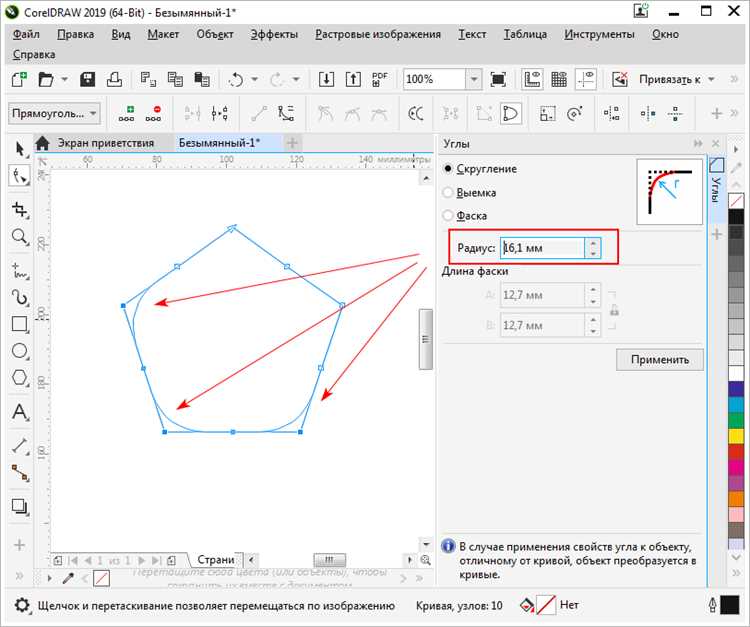
Чтобы повернуть треугольник, выберите его инструментом «Выделение». Наведите курсор на один из углов выделения – он изменится на иконку поворота. Кликните и двигайте мышь, задавая угол поворота вручную. Для точного поворота используйте панель свойств: в поле «Угол» введите значение в градусах (например, 45 или -30). Нажмите Enter для применения.
Отражение выполняется через меню «Объект» → «Трансформация» → «Отразить». В открывшемся окне можно выбрать горизонтальное или вертикальное отражение. Для отражения относительно произвольной оси используйте инструмент «Свободное преобразование» (горячая клавиша Ctrl+F). Там можно перетаскивать опорную точку и вращать фигуру с отражением одновременно.
При необходимости быстро отразить треугольник можно использовать сочетания клавиш: Ctrl+H для горизонтального и Ctrl+V для вертикального отражения.
После поворота или отражения рекомендуют проверить положение треугольника относительно сетки и направляющих. Для точного выравнивания используйте привязку, активируемую в меню «Вид» → «Привязка». Это гарантирует, что треугольник сохранит нужное расположение на рабочем поле.
Сохранение готового объекта в нужном формате
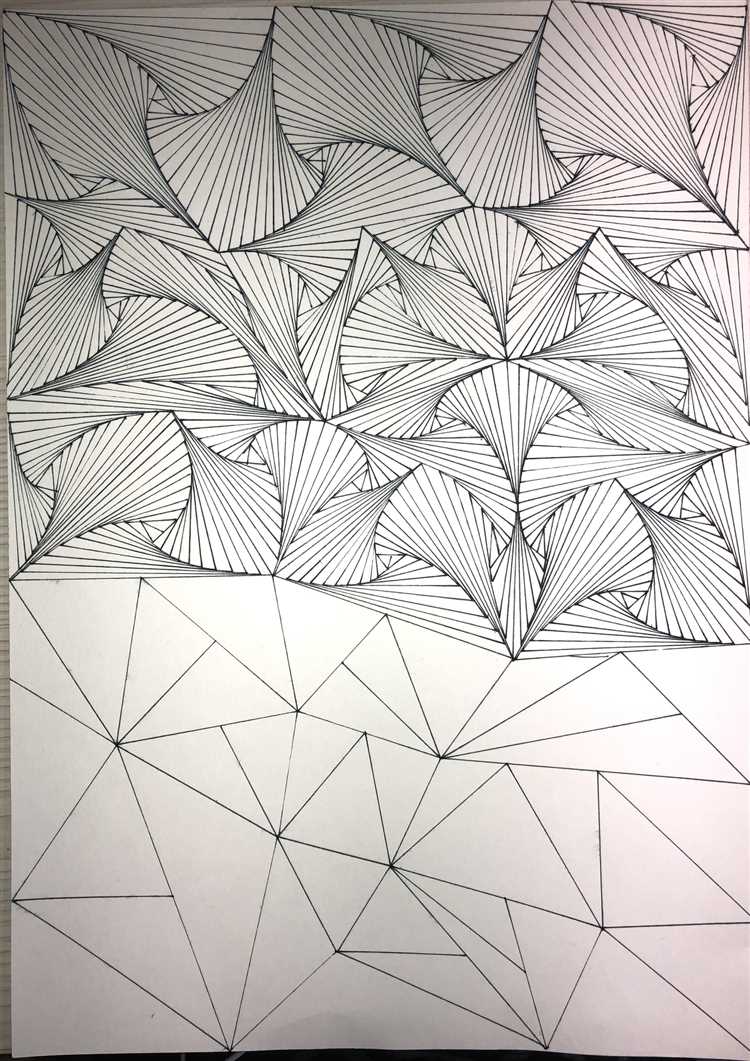
Для сохранения треугольника в CorelDRAW выберите меню «Файл» – «Сохранить как». В открывшемся окне укажите имя файла и выберите формат. Формат CDR сохраняет все свойства объекта и позволяет продолжить редактирование без потери качества.
Если нужно использовать изображение в других программах или для публикации, выбирайте форматы PNG или JPEG. PNG поддерживает прозрачный фон, что важно для веб-дизайна. JPEG подходит для фотографий и изображений с градиентами, но не сохраняет прозрачность.
Для векторной графики и передачи в печать рекомендуется формат PDF или EPS. Они сохраняют векторные контуры и обеспечивают высокое качество масштабирования. При экспорте в PDF в настройках отключите растеризацию объектов для сохранения четкости линий.
При сохранении в формате SVG файл сохраняет векторные данные и может использоваться в вебе и других векторных редакторах. Обратите внимание, что некоторые эффекты CorelDRAW могут не поддерживаться в SVG, поэтому проверяйте результат.
Для быстрого экспорта выделите треугольник и нажмите Ctrl+E. В появившемся окне выберите формат, задайте параметры качества и прозрачности, затем подтвердите сохранение.
Вопрос-ответ:
Как в CorelDRAW создать треугольник с равными сторонами?
Чтобы нарисовать равносторонний треугольник в CorelDRAW, сначала выберите инструмент «Многоугольник» на панели инструментов. В настройках инструмента установите количество сторон равным 3. Затем, удерживая клавишу Ctrl, нарисуйте фигуру на рабочем поле — так треугольник будет равносторонним и пропорциональным. Можно дополнительно использовать панель свойств для точной подгонки размера.
Можно ли изменить цвет и толщину линий у треугольника после его создания?
Да, после того как треугольник создан, его легко настроить. Выделите фигуру, затем в верхней панели инструментов можно изменить цвет контура, выбрав нужный оттенок. Толщину линии меняют в разделе «Контур» — там указывают желаемую толщину или выбирают из готовых вариантов. Кроме того, можно задать тип линии, например, пунктирную или сплошную.
Как сделать треугольник с острыми углами, отличными от равностороннего?
Для создания треугольника с произвольными углами используйте инструмент «Многоугольник» с тремя сторонами, но не удерживайте клавишу Ctrl при рисовании — тогда фигура не будет автоматически равносторонней. После создания треугольника можно выбрать инструмент «Узел» и вручную перетягивать вершины, изменяя углы по своему усмотрению.
Как сохранить треугольник в формате, который можно использовать в других программах?
После того как треугольник нарисован и оформлен, сохраните файл через меню «Файл» → «Экспорт». Выберите формат, подходящий для дальнейшего использования: например, PNG для изображений с прозрачным фоном, SVG для векторной графики или PDF. В настройках экспорта можно указать качество и другие параметры. Такой файл легко открыть или вставить в другую программу.
Можно ли быстро создать несколько треугольников одинакового размера и формы?
Да, для этого нарисуйте один треугольник нужного размера и формы, выделите его и нажмите Ctrl+C, затем Ctrl+V, чтобы скопировать и вставить. Появится точная копия, которую можно переместить. Если нужно создать много таких фигур, проще воспользоваться командой «Дублировать» (Ctrl+D), которая создаёт копии с небольшим смещением. Таким способом можно быстро сформировать группу треугольников одинакового вида.
Как в CorelDRAW построить треугольник с точными размерами?
Чтобы создать треугольник с конкретными размерами в CorelDRAW, воспользуйтесь инструментом «Многоугольник». Выберите его на панели инструментов, затем в настройках инструмента укажите количество сторон — 3. После этого на верхней панели появится поле для задания размера. Введите необходимую длину стороны или задайте размеры с помощью координатных направляющих. Если требуется точный угловой треугольник, можно дополнительно подкорректировать вершины с помощью инструмента «Узел».
Можно ли нарисовать треугольник в CorelDRAW без использования стандартного многоугольника, а с помощью линий и узлов?
Да, треугольник можно создать, используя инструмент «Кривая Безье» или «Свободная форма». Для этого нужно поочередно ставить три узла, формирующих вершины треугольника, а затем замкнуть контур, соединив последний узел с первым. После этого контур можно отредактировать, перемещая узлы или изменяя кривизну линий, чтобы получить нужную форму. Такой способ полезен, если требуется треугольник нестандартной формы или с определённым расположением вершин.